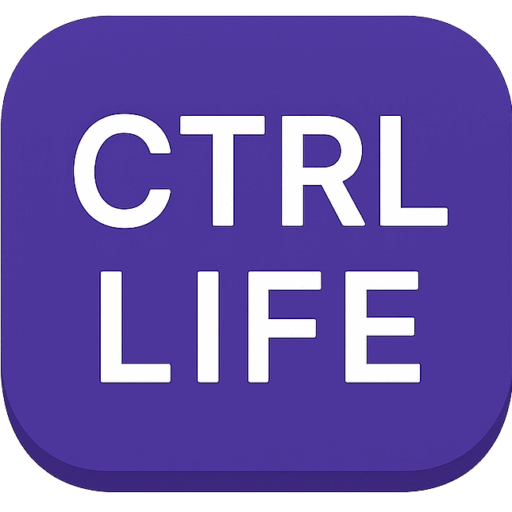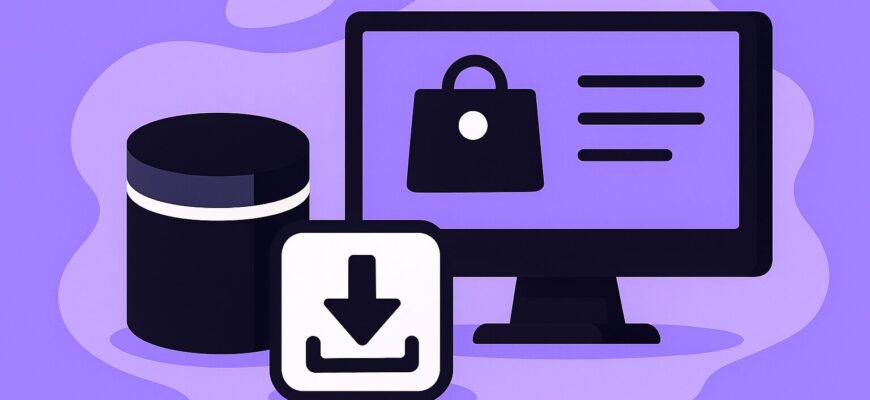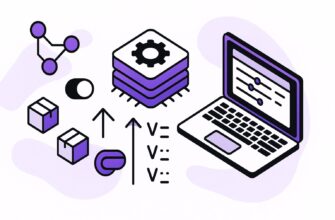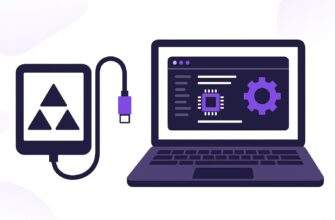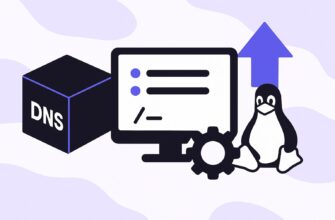В Linux Mint по умолчанию отключена поддержка Snap, так как разработчики дистрибутива предпочитают формат Flatpak. Однако, если нужно установить Snap Store для доступа к определённым приложениям (например, Spotify, Discord или VS Code), это можно сделать вручную. Ниже — подробная инструкция.
Почему Snap отключён в Linux Mint?
Разработчики Linux Mint добавили специальную заглушку, блокирующую установку Snap (/etc/apt/preferences.d/nosnap.pref). Причины:
- Философия Mint — упор на открытый Flatpak и отказ от привязки к Canonical.
- Закрытая инфраструктура Snap — все пакеты идут через Snap Store Canonical, что считается монополизацией.
- Навязывание в Ubuntu — Chromium в Ubuntu поставляется только через Snap, без DEB-версии.
- Минусы Snap — медленный запуск приложений, большие пакеты, автообновления без контроля пользователя.
Тем не менее, Snap может быть полезен, если нужное приложение доступно только в этом формате.
Как установить Snap Store в Linux Mint
1. Удалите блокировку Snap
Удалите файл-заглушку, который запрещает установку snapd:
sudo rm /etc/apt/preferences.d/nosnap.pref2. Установите snapd
Обновите список пакетов и установите snapd:
sudo apt update
sudo apt install snapd -y3. Включите службу snapd
Активируйте сокет службы для работы Snap:
sudo systemctl enable --now snapd.socket4. Перезагрузите систему
После активации snapd потребуется перелогиниться или перезагрузить компьютер, чтобы изменения вступили в силу.
5. Установите Snap Store
Установите магазин приложений Snap Store:
sudo snap install snap-storeПосле установки Snap Store появится в меню приложений Linux Mint.
Повлияет ли установка Snap на систему?
Поддержка Snap не ломает Linux Mint и работает параллельно с DEB и Flatpak. Однако стоит учитывать:
- Фоновая служба
snapdбудет постоянно активна. - Приложения Snap обновляются автоматически без подтверждения пользователя.
- Пакеты Snap изолированы и занимают больше места на диске.
Как удалить Snap Store и snapd
Если Snap больше не нужен, удалите его вместе с магазином:
sudo snap remove snap-store
sudo apt remove --purge snapd
sudo rm -rf ~/snap /var/snap /var/lib/snapd После удаления можно вернуть блокировку Snap, создав файл /etc/apt/preferences.d/nosnap.pref.
Заключение
Поддержка Snap в Linux Mint отключена по умолчанию, но включить её можно за несколько шагов. Это позволит устанавливать приложения, доступные только через Snap Store, при этом система останется стабильной и продолжит поддерживать Flatpak и DEB-пакеты.